比亚迪Dilink第四代主机Root
准备工具
- U盘2.0(Fat32格式)
- USB总成和线束(如果没有)
USB数据线公对公和OTG数据线Micro USB转接头线- 更新固件
- OTA解包工具
- Magisk 车机版
- es文件浏览器
- 甲壳虫ADB助手
请注意,刷入boot分区映像有一定的风险,可能会导致设备无法启动或损坏。
操作部分
1.准备工作
首先,我是海鲜市场购买的Dilink4.0车机,然后接的稳定电压,我们打开挡板电源下有个micro-usb接口,就是用来调试adb用的,我们通上电自动打开IVI,在左下角车标志处Dilink-恢复出厂设置
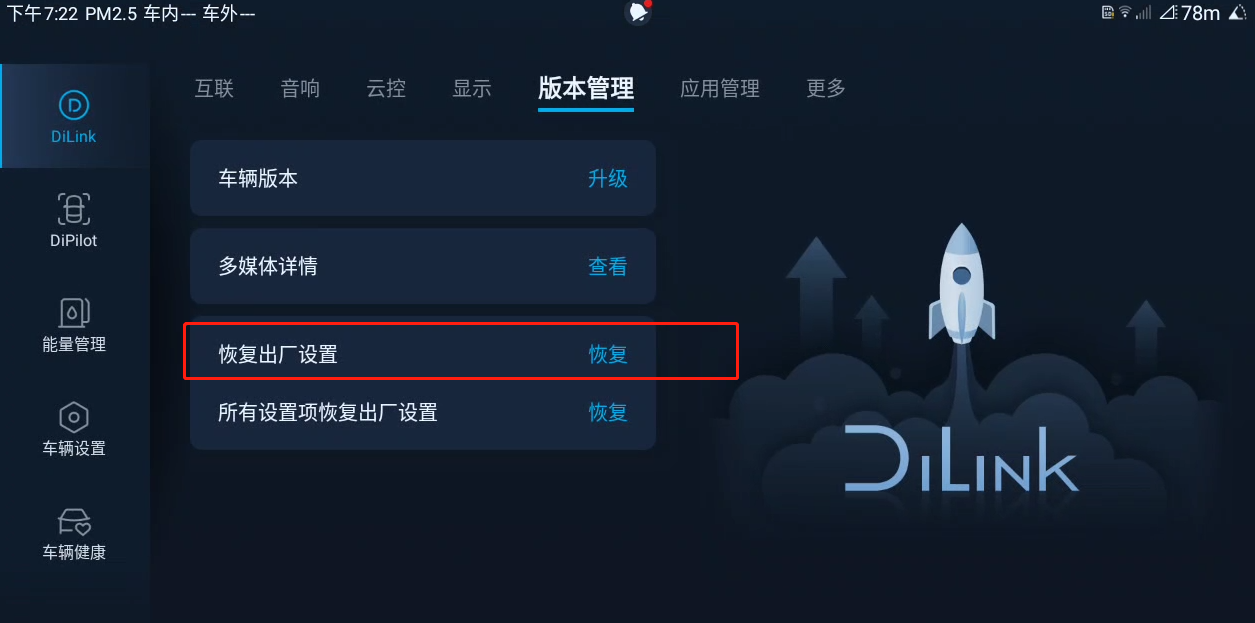
点击10次后即可打开USB调试模式和无线ADB调试开关(不开无线后续会存在问题,我截快了懒得重新截)

然后我们需要确认现在的系统版本和安卓版本,挡板拿掉后插入OTG数据线Micro USB转接头线然后在插入公对公数据线插入电脑即可ADB(记得信任USB哈)

adb shell getprop ro.build.version.release //得知我现在车机Android版本10
现在查看车机系统版本

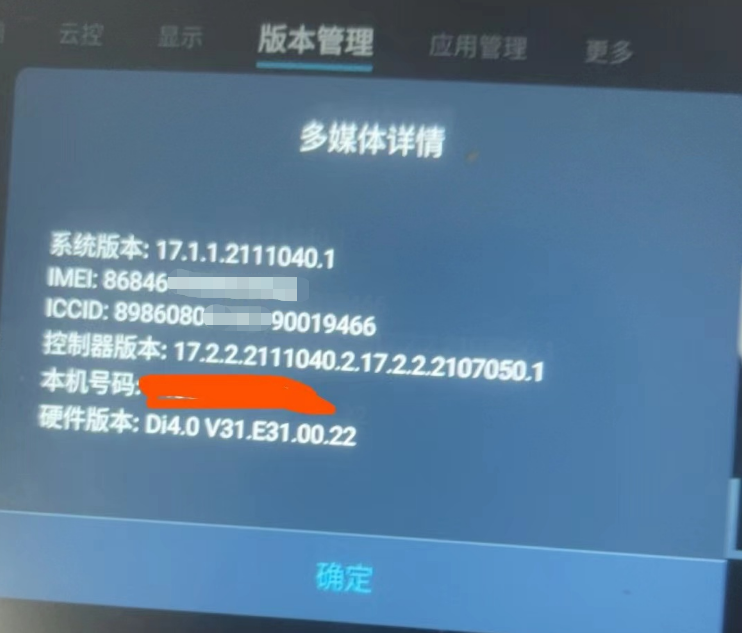
我这里准备的更新固件包版本是按照Di4机型选择的Di4.0_17.1.14.2206040.1_0(固件包是免费的,在BYD qq群即可下载,还有就是从版本低一些的开始试起),然后我将其修改成UpdateFull.zip用于后面方便

然后准备一个2.0U盘(人家说3.0的不行我也没有试,也就没准备了)
然后需要将其格式化成Fat32,然后创建一个BYDUpdatePackage的文件夹,在进去文件夹中在创建一个msm8953_64文件夹,在将固件文件放入进去请注意需要重命名为UpdateFull.zip
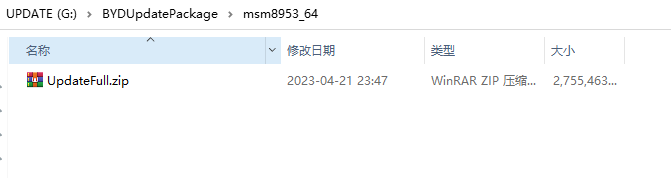
这个时候就需要查看自己是否有USB总成了,车机右下角白色线束接的就是USB总成

插入U盘被成功识别后会显示如下(><升级的时候我没有拍照记录只能用其他人的截图了)
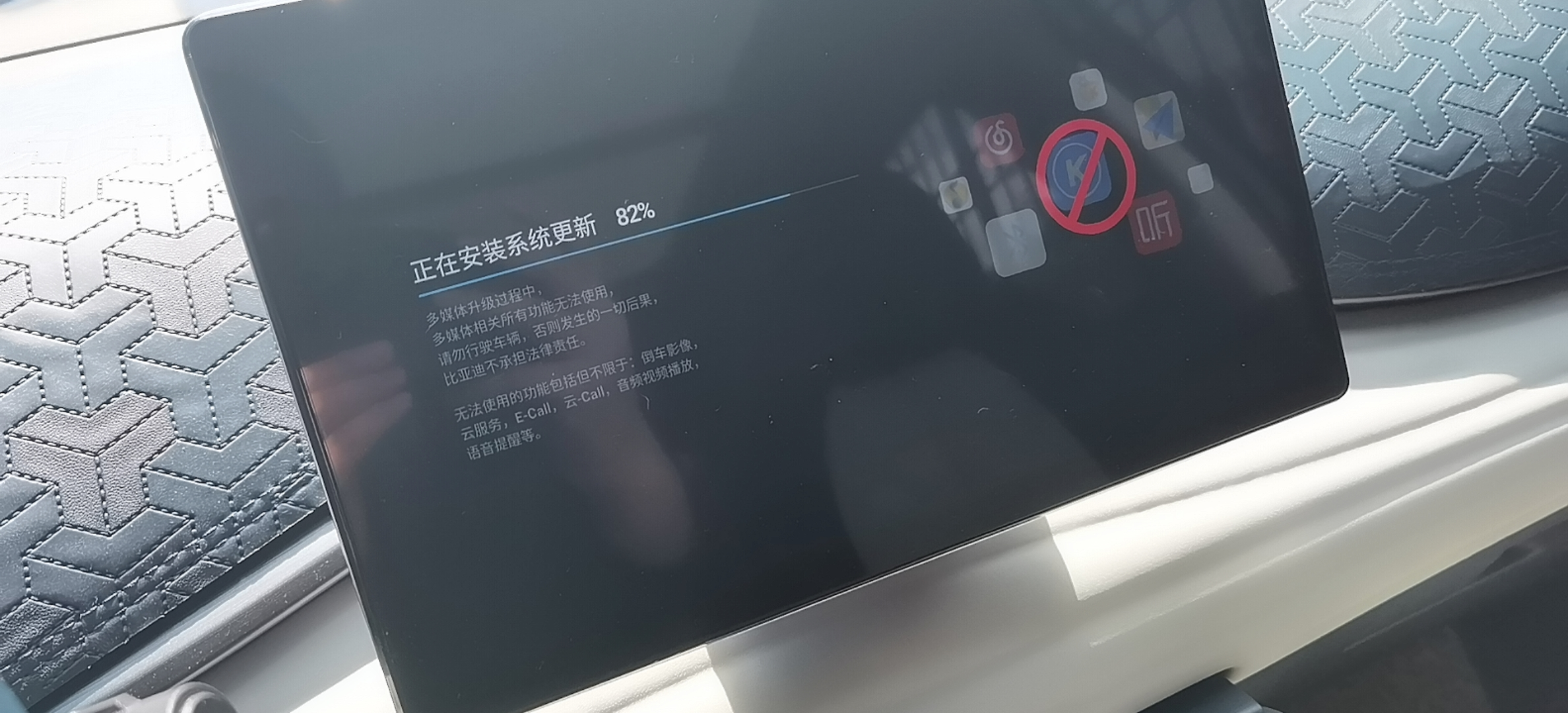
成功会显示如下
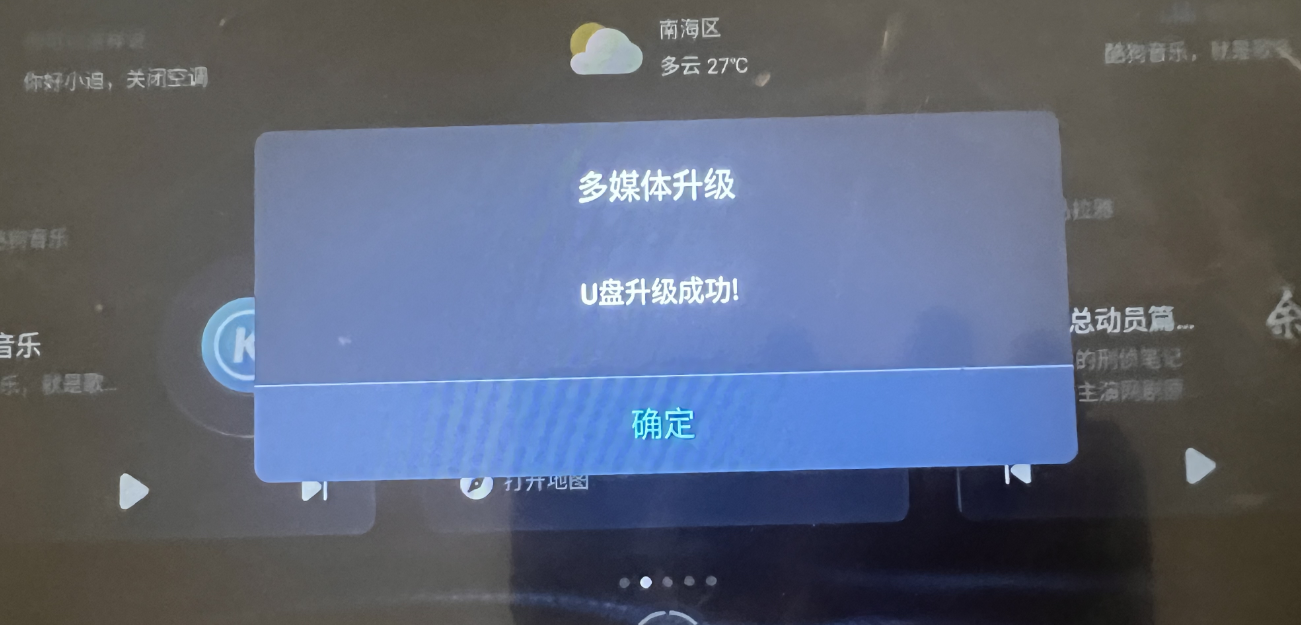
然后在查看版本就没问题了
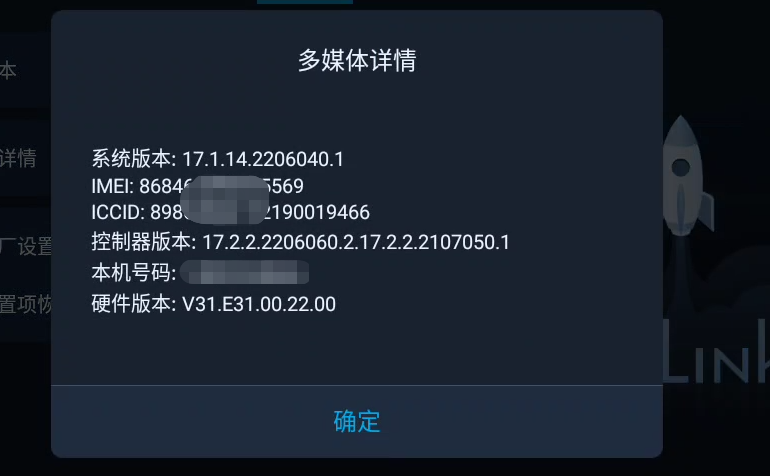
2.Root
还记得我们刚才的固件包吧,打开固件包然后在打开里面update.zip的压缩包,将里面的Payload.bin提取出来
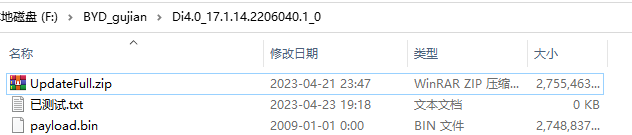
然后GitHub下载payload_dumper的python脚本,用于对bin进行解包,
python [filename].bin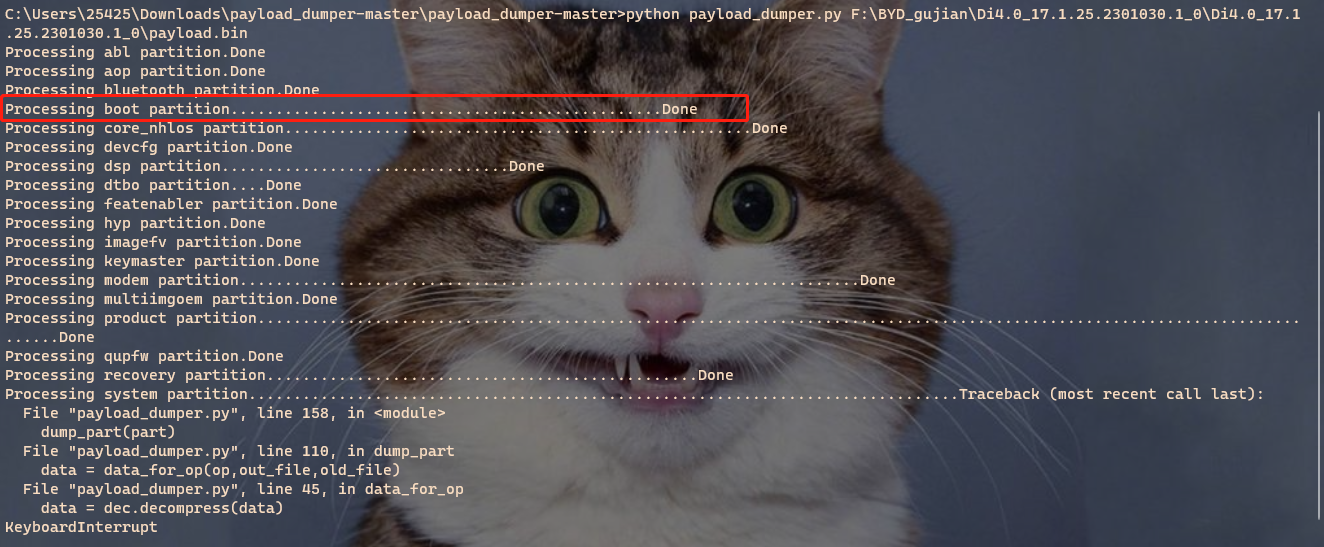
我们要的是boot.img给magisk修补拿到后Ctrl+C中止就行,在payload_dumper目录下的output文件夹中将dump下来的img保存在这里,然后我们将Magisk修改版安装进车机中,在传送门下载,最后那个zip文件修改成为apk,然后使用adb install安装进入就行
然后使用adb push boot.img /sdcard/Download/ 将boot.img文件放入车机/Download目录下,然后这一步就要稍等下,我们还需要安装其他东西
安装甲壳虫ADB助手和ES文件浏览器
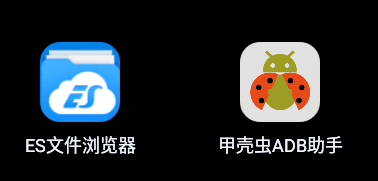
打开甲壳虫ADB助手连接车机后,点击下面设备进入(无法连接就是无线ADB没开)
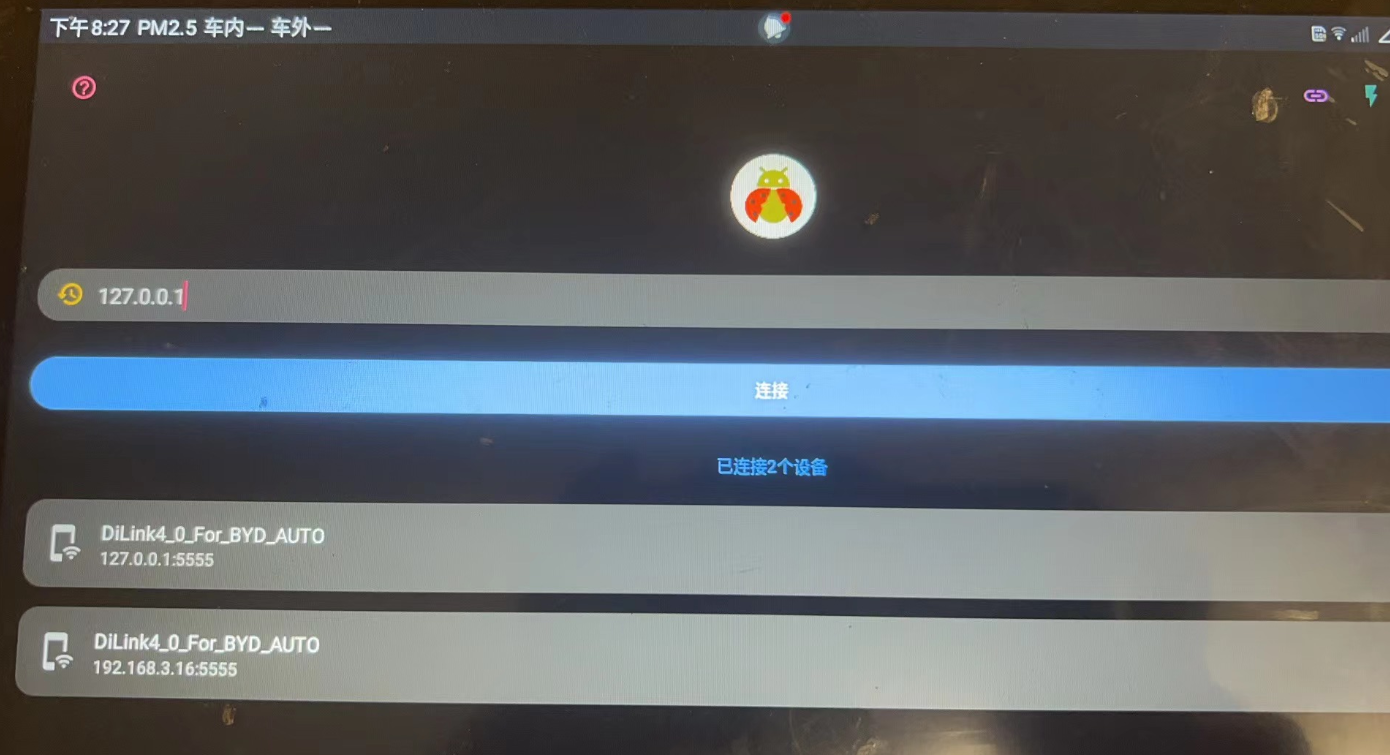
找到应用管理-下载点击后停用它
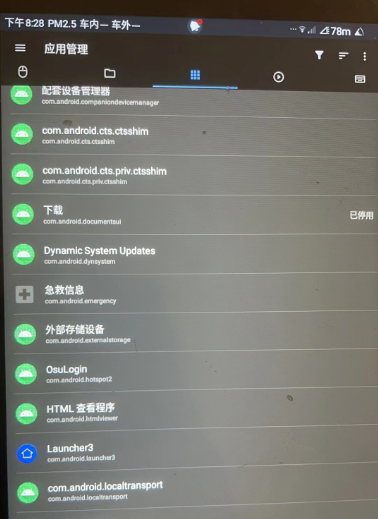
然后将Magisk打开,Maigsk-安装-选择并修补一个文件
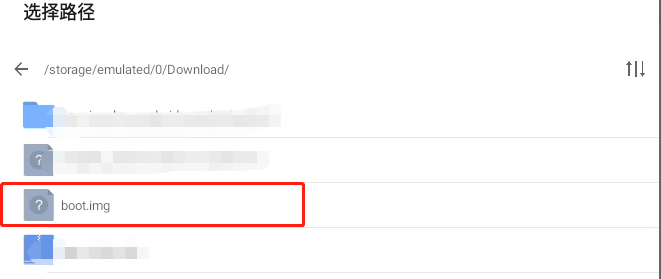
选择上后使用文件方式
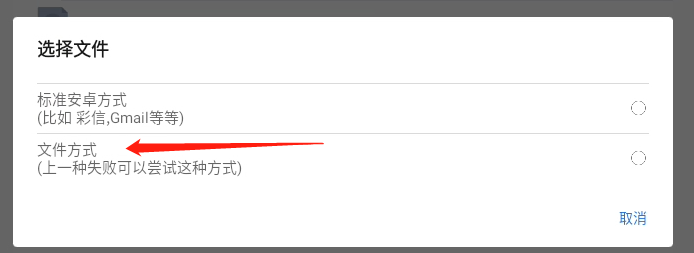
点击开始后,就制作完成了
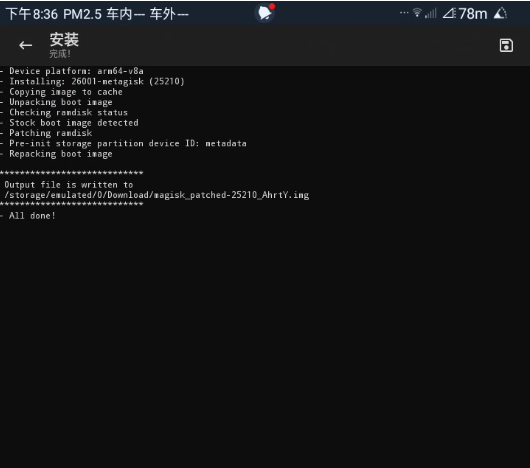
我们需要将刚才修补的文件
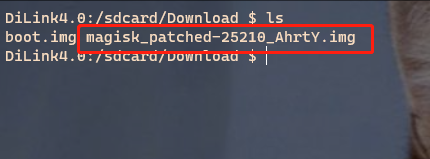
使用adb pull命令copy出来,就你打开窗口的当前目录下
adb pull /sdcard/Download/你的magisk文件 .(这里也可以换其他保存路径,我喜欢在某个目录下打开窗口使用. 表示当前目录)
然后就简单了,使用adb reboot bootloader进入bootloader界面
然后在fastboot flash boot 你刚才修补boot.img文件 看到Finished.Total time: x.xxs代表成功了
然后在执行fastboot reboot重新启动
在打开Magisk就能看到了
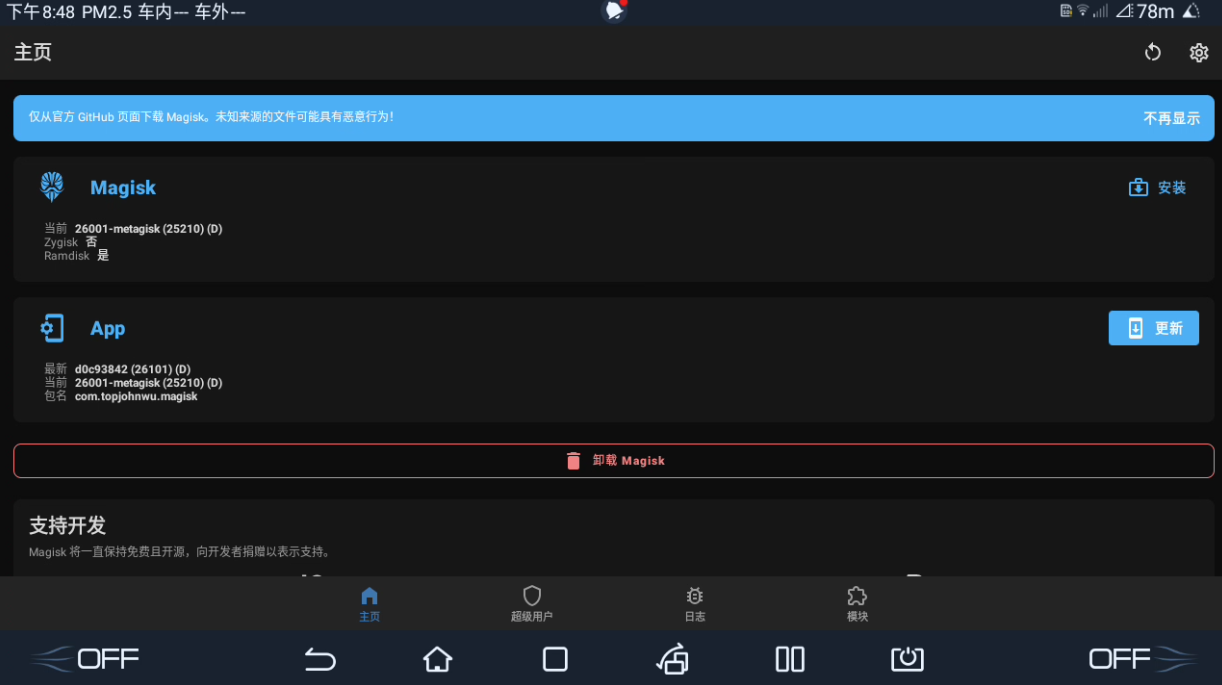
然后最好把es文件浏览器的root工具箱开启,寄予root权限
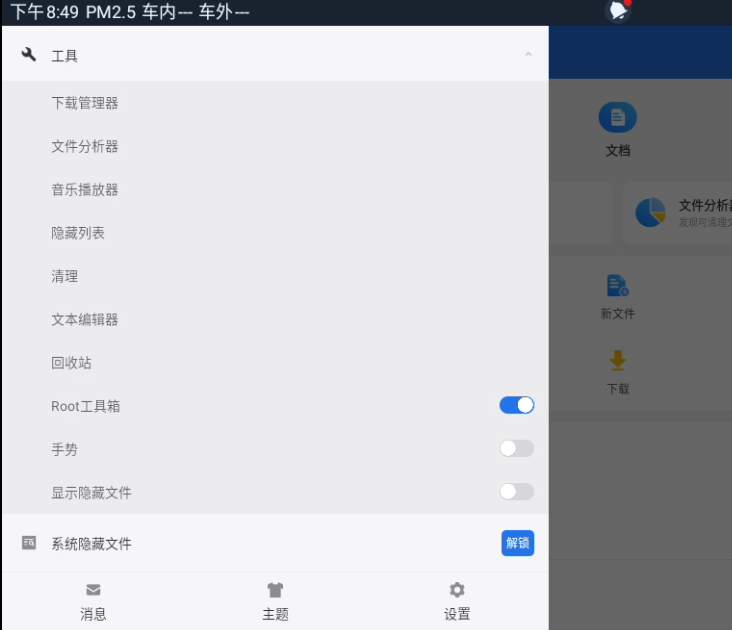
完事,Root后就可以分析内置的App和其他